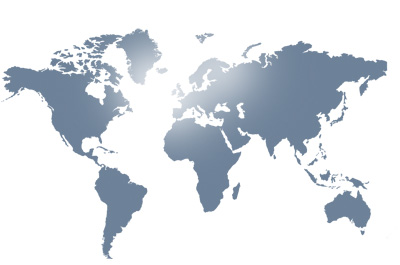การติดตั้ง Smartcard Reader
1.อ่านขั้นตอนการติดตั้ง Smartcard Reader คลิกที่นี่ |
ความต้องการของระบบ
1.เครื่องคอมพิวเตอร์ที่มี CPU ไม่ต่ำกว่า Pentium 4 และ RAM อย่างน้อย 1 GB |
คู่มือการเซ็ตค่าใบเสร็จและเครื่องพิมพ์
|
การติดตั้ง JInitiator ก่อนใช้งาน
jinit version 1.3.1.22 คลิกที่นี่ jinit version 1.3.1.17 คลิกที่นี่ กรณีติดตั้ง jinitแล้วแต่ไม่สามารถเปิดโปรแกรมได้ ให้ download jvm ไปไว้ที่ C:\Program Files \Oracle \JInitiator 1.3.1.17\bin\hotspot คลิกที่นี่ |
กรณีเครื่องพิมพ์ใช้พอร์ต USB หรือพอร์ต Printer ที่ไม่ใช่ LPT1
1.ติดตั้งเครื่องพิมพ์และ Driver ให้เรียบร้อย แล้วทดลอง Print Test Page เพื่อดูว่าเครื่องพิมพ์ทำงานได้ปกติ |
กรณีที่เครื่องพิมพ์ Epson LQ590 พิมพ์ภาษาไทยเป็นเครื่องหมาย ???????
สามารถแก้ไขได้โดยให้ set รหัสตัวอักษรเป็น "สมอ.ทั่วไป (TIS 18)" มีขั้นตอนดังนี้ |
ข้อปฏิบัติในการลงทะเบียน

1.เฉพาะเฟสที่ใช้ลงทะเบียน ให้ใช้ในงานลงทะเบียนเท่านั้น |
การติดตั้งโปรแกรมระบบทะเบียนนักศึกษา
|